Applella on useita tapoja, joilla käyttäjät voivat jakaa tai tallentaa kuvia pilven kautta. Tämä on tietysti hyödyllinen tapa säilyttää pysyvät kopiot mediastasi muualla kuin laitteessasi.
Mutta mitä tapahtuu, jos satut poistamaan jonkin näistä ominaisuuksista tai poistamaan ne käytöstä – poistetaanko valokuvasi? Lyhyt vastaus on: luultavasti ei, mutta on muutamia asioita, jotka on pidettävä mielessä.
Tässä on mitä sinun tulee tietää käytöstä poistamisesta iCloud-kuvien jakaminen, My Photo Stream ja iCloud Photo Library ilman, että yksikään kuvasi tai videosi katoaa unohduksiin.
Sisällys
-
iCloud-kuvien jakaminen
- Kuinka poistaa se käytöstä menettämättä mitään
-
Oma valokuvavirtani
- Kuinka poistaa se käytöstä menettämättä mitään
-
iCloud-valokuvakirjasto
- Kuinka poistaa se käytöstä menettämättä mitään
-
Lisähuomiota
- Aiheeseen liittyvät julkaisut:
iCloud-kuvien jakaminen
iCloud Valokuvien jakaminen on kätevä tapa helposti jakaa valokuvia ja videoita tiettyjen muiden ihmisten kanssa.
Voit luoda jaetun valokuva-albumin ja kutsua muita ihmisiä, jotka voivat tarkastella ja mahdollisesti muokata albumia. Se ei ole teknisesti pilvipohjainen tallennuspalvelu, mutta se toimii samalla tavalla.
AIHEUTTAA:
- Kuinka varmuuskopioida iCloud ulkoiseen asemaan
- Kuinka ladata valokuvia iCloudista Thumb Driveen
- Kaikki uusista iCloud-viestien synkronointiominaisuuksista
Ominaisuuden poistaminen käytöstä tai jaetun valokuva-albumin poistaminen aiheuttaa kuitenkin joitakin huolenaiheita.
Kuinka poistaa se käytöstä menettämättä mitään
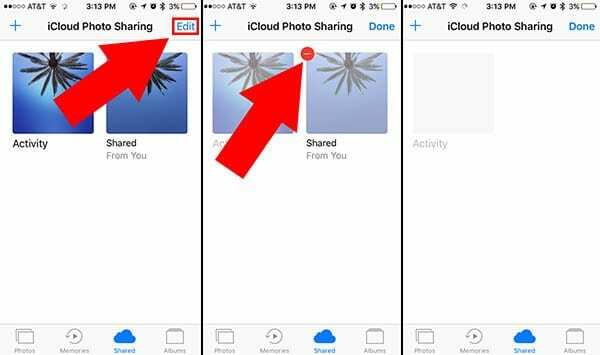
Yleensä jaettuun valokuva-albumiin lisäämäsi valokuvat tai videot säilyvät edelleen laitteessasi. Tästä syystä voit helposti poistaa ominaisuuden käytöstä menettämättä omaa sisältöäsi.
Mutta valokuvat poistetaan muiden käyttäjien laitteilta, joilla on pääsy jaettuun albumiin, jos poistat sen.
Jälleen, kukaan ei menetä mitään ensisijaisella laitteellaan. Mutta se on pidettävä mielessä, jos ystäväsi poistaa valokuvan, jonka haluat säilyttää, tai päinvastoin.
Oma valokuvavirtani
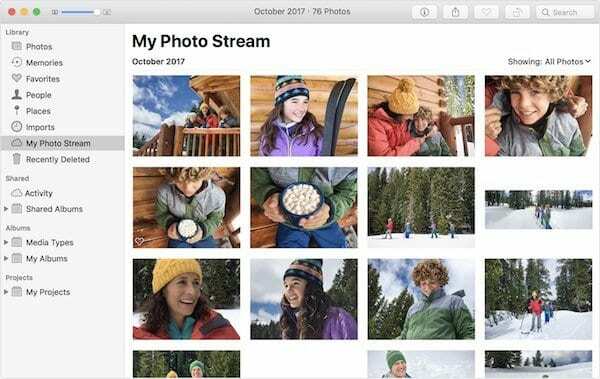
Applen My Photo Stream on pilvipohjainen alusta, jonka avulla käyttäjät voivat siirtää yhdeltä laitteelta otettuja kuvia ekosysteeminsä toisille laitteille.
Sillä on kuitenkin rajoituksensa. Esimerkiksi My Photo Stream synkronoi vain kuvat – ei videoita tai edes live-kuvia.
Samoin My Photo Stream lähettää vain uusimmat 1 000 kuvaa muihin laitteisiin.
Koska se hakee kuvia käyttäjän eri Apple-tuotteista, siinä on jonkin verran liikkumavaraa toiminnon poistamiseen poistamatta kuvia.
Kuinka poistaa se käytöstä menettämättä mitään
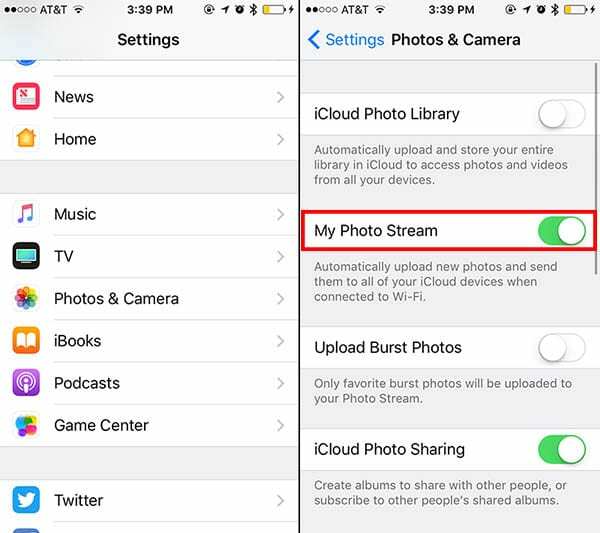
Jos poistat My Photo Streamin käytöstä, se poistaa synkronoidut kuvat käyttämästäsi laitteesta.
Alusta ei kuitenkaan poista näitä kuvia automaattisesti. Ne ovat edelleen laitteissa, jotka latasivat ne My Photo Streamiin.
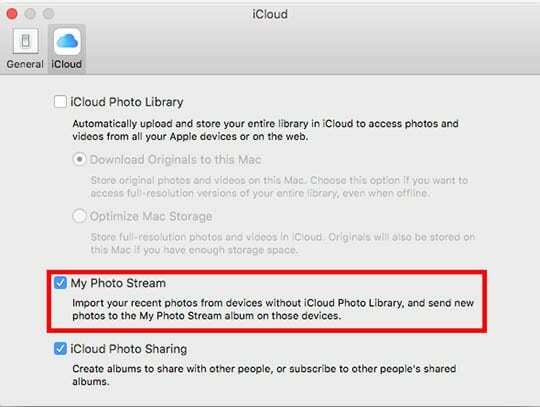
Jos käytät macOS: ää, voit jopa tallentaa kopiot My Photo Streamin kuvista paikalliselle asemallesi. mene vain Valokuvat —> Asetukset —> iCloud ja tarkista Oma valokuvavirtani laatikko tallentaaksesi kaikki kuvasi paikallisesti.
iCloud-valokuvakirjasto
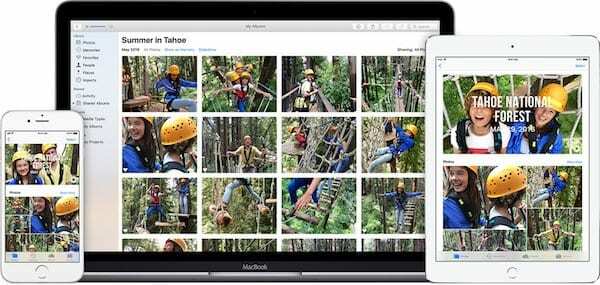
Lopuksi iCloud Photo Library on luultavasti täydellisin alusta valokuvien tallentamiseen pilveen.
Kun se on käytössä, ominaisuus tallentaa automaattisesti kaikki ottamasi valokuvat ja videot iCloudiin.
Sen avulla on helppo käyttää erilaista mediasisältöäsi koko Apple-ekosysteemin kautta. Mutta se aiheuttaa ongelmia, jos haluat koskaan poistaa iCloud-valokuvakirjaston käytöstä.
Kuinka poistaa se käytöstä menettämättä mitään
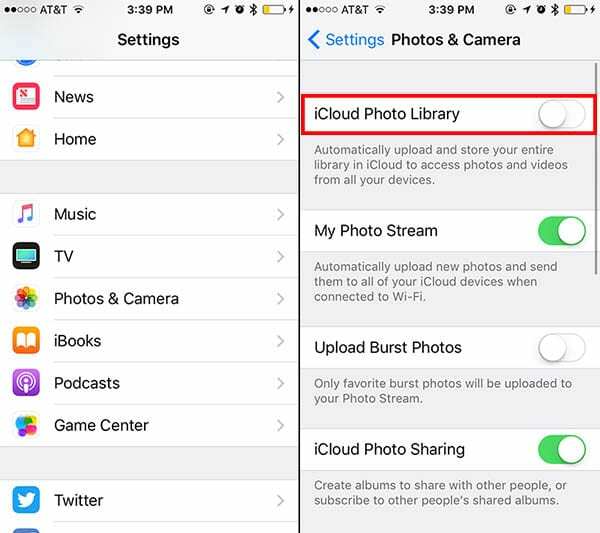
Näistä vaihtoehdoista käyttäjät voivat kohdata ongelmia, kun media poistetaan eniten iCloud Photo Librarysta.
Tämä johtuu siitä, kuinka iCloud Photo Libraryn optimointi toimii. Kun valinnainen Optimoi iPhonen tallennustila on käytössä, Apple poistaa täysiresoluutioiset kuvat ja videot iPhonesta, jotka on synkronoitu pilveen.
Sitten se korvaa nämä kuvat ja videot pikkukuvilla, jotka tarjoavat sinulle esikatselun - mutta eivät itse sisältöä.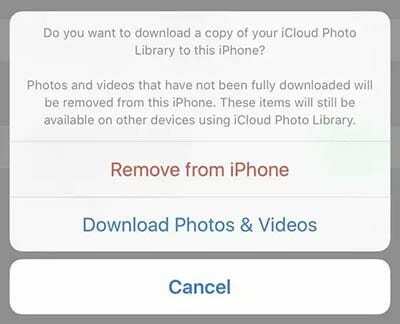
Lisäksi, kun poistat iCloud Photo Libraryn käytöstä Applen tuotteessa, saat toisen kahdesta kehotuksesta: Poista iPhonesta tai Lataa kuvia ja videoita.
Ensimmäisen vaihtoehdon valitseminen poistaa kaikki optimoimattomat valokuvat ja videot laitteestasi.
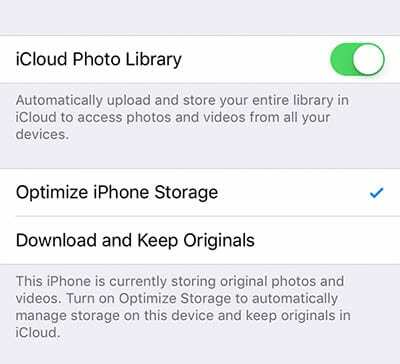
Tietenkään ne eivät välttämättä kadota ikuisesti. Voit palauttaa ne pilvestä ottamalla käyttöön iCloud Photo Libraryn ja kaksi valinnaista asetusta käytössä: Lataa ja säilytä alkuperäiset.
Riippuen siitä, kuinka paljon sisältöä sinulla on pilvessä, tämä voi viedä paljon tallennustilaa laitteeltasi. Varmista, että iPhonessa, iPadissa tai Macissa on riittävästi tilaa ennen kuin teet niin.
Lisähuomiota
Apple on uskomattoman epätodennäköistä, että se vain katoaa iCloudiin tallennettuja valokuvia tai videoita. Samoin on melko epätodennäköistä, että iCloud tulee koskaan menemään vatsaan.
Silti on järkevää, että sinulla on enemmän kuin yksi kopio kuvasta tai videosta, joka on erityisen tunteellinen tai tärkeä sinulle.
Voit seurata opastamme osoitteessa arkistoitujen varmuuskopioiden luominen iCloud-tiedostoistasi kolminkertaisesti suojataksesi itsesi. Koskaan ei voi olla liian varovainen korvaamattomien asioiden suhteen.

Mike on freelance-toimittaja San Diegosta, Kaliforniasta.
Vaikka hän käsittelee ensisijaisesti Applea ja kuluttajateknologiaa, hänellä on aiempaa kokemusta yleisen turvallisuuden, paikallishallinnon ja koulutuksen kirjoittamisesta useissa julkaisuissa.
Hän on käyttänyt useita hattuja journalismin alalla, mukaan lukien kirjailija, toimittaja ja uutissuunnittelija.